denne vejledning viser, hvordan du installerer eller afinstallerer programmer. Årsagen til at skrive en særlig artikel for at gøre dette er, at Microsoft ændrer designudseendet mellem forskellige versioner af vinduer og forvirrer brugerne.
Vinduer 8, Server 2012.
Sådan tilføjes eller fjernes (afinstalleres) programmer på Vinduer 8 og vinduer Server 2012:
1. Højreklik på skærmens nederste venstre hjørne, og vælg “Kontrolpanel”i pop op-menuen.

2a.hvis din visning er efter: kategori, skal du åbne “Afinstaller et program” under “programmer” – gruppen.
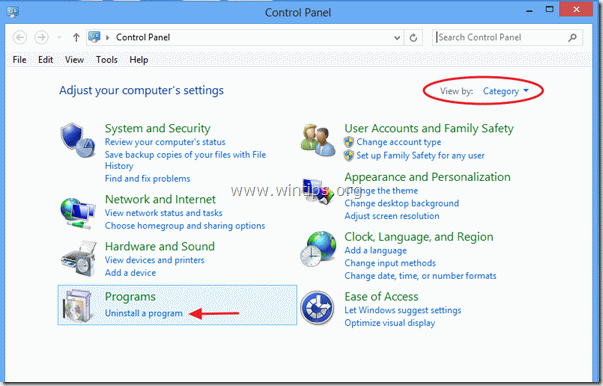
2b. hvis din visning er ved: små ikoner, åbne” programmer og funktioner ” valgmulighed.
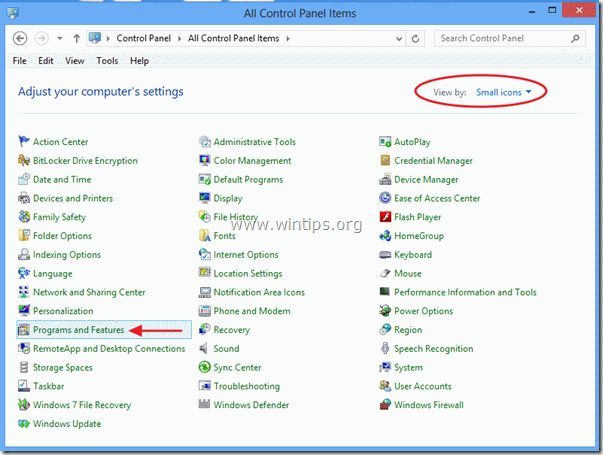
3.Vælg det program eller program, du vil fjerne, og vælg “Afinstaller/Skift”.
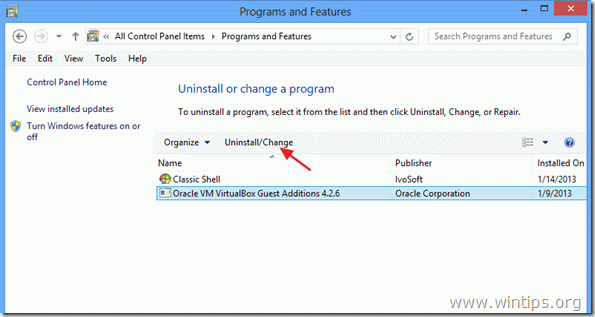
Vinduer Vista, 7, Server 2008.
Sådan tilføjes eller fjernes (afinstalleres) programmer på Vinduer 7 og Vinduer Vista:
1. Gå til Start > Kontrolpanel.
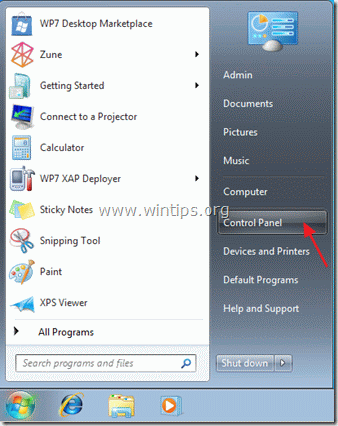
2a.hvis din visning er efter: kategori, skal du åbne “Afinstaller et program” under “programmer” – gruppen.

2b. hvis din visning er ved: små ikoner, åbne” programmer og funktioner ” valgmulighed.
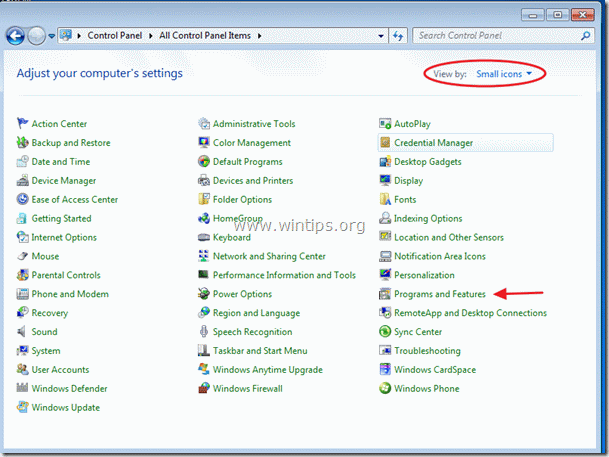
3. Vælg det program eller program, du vil fjerne, og vælg “Afinstaller”.
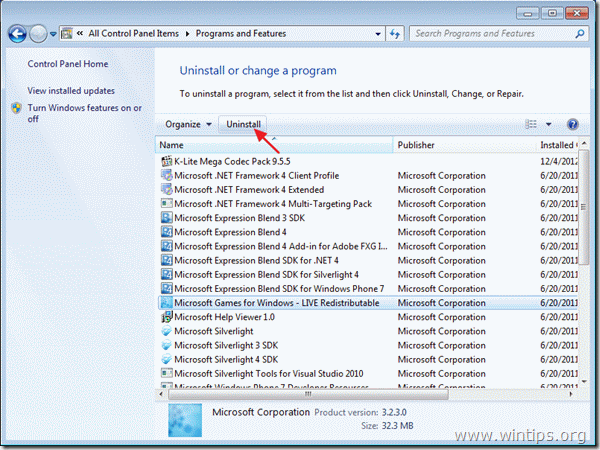
2000.
Sådan tilføjes eller fjernes (afinstalleres) programmer på vinduer 2000:
fra startmenu fra klassisk Startmenu
1. Gå til: Start > Kontrolpanel 1. Gå til: Start > indstillinger > Kontrolpanel
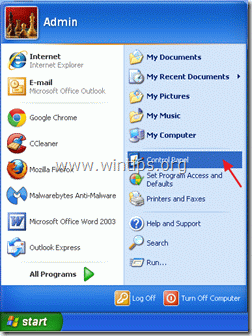
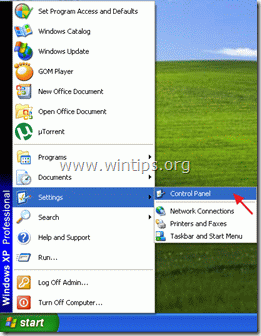
2. Dobbeltklik for at åbne “Tilføj eller fjern programmer”.
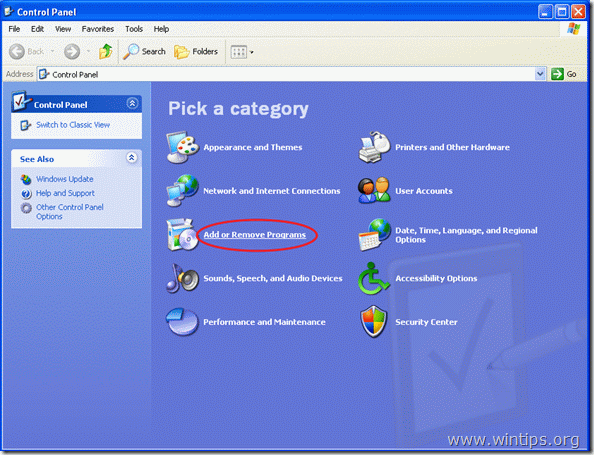
3. Vælg det program eller program, du vil fjerne, og vælg “Fjern”.
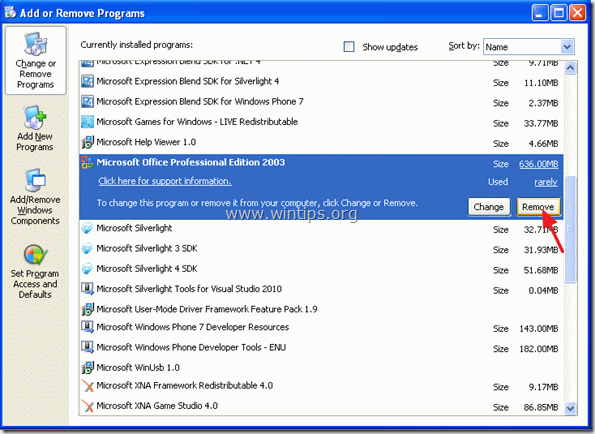

vi ansætter
vi leder efter deltids-eller fuldtids tekniske forfattere til at blive medlem af vores team! Det handler om en fjernstilling, som kvalificerede tech forfattere fra overalt i verden kan anvende. Klik her for flere detaljer.